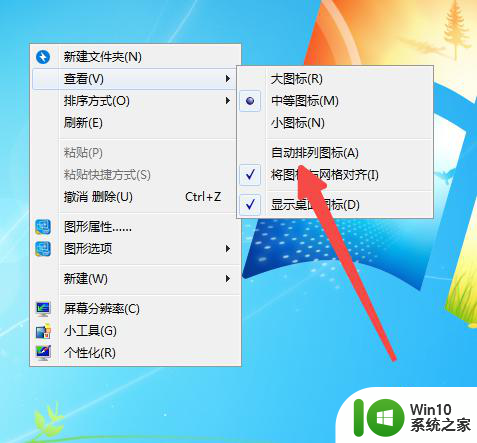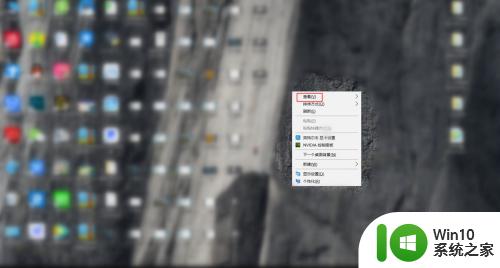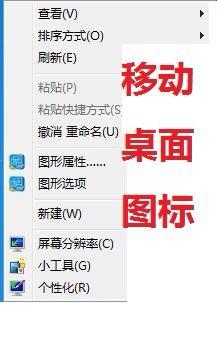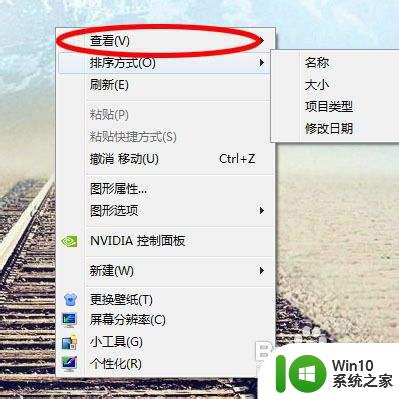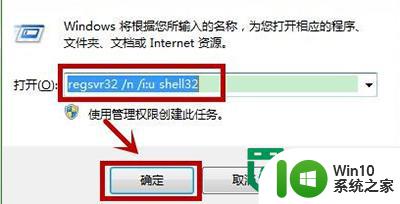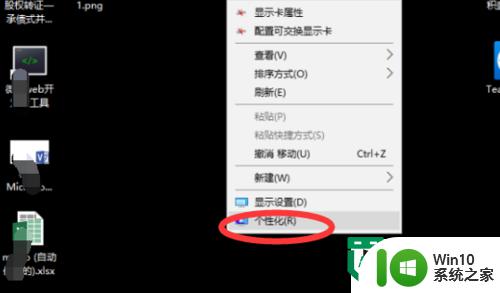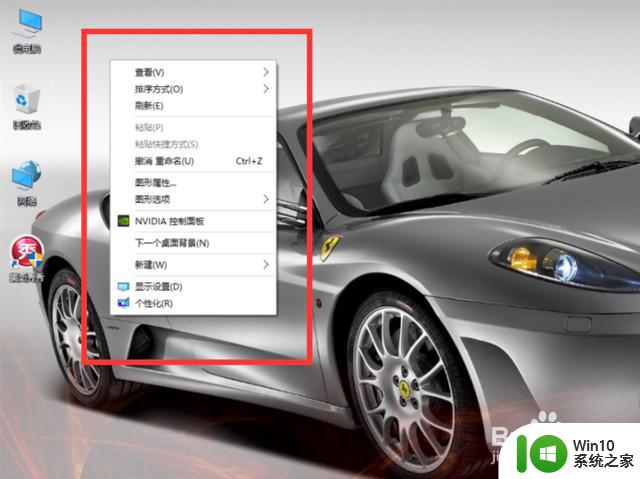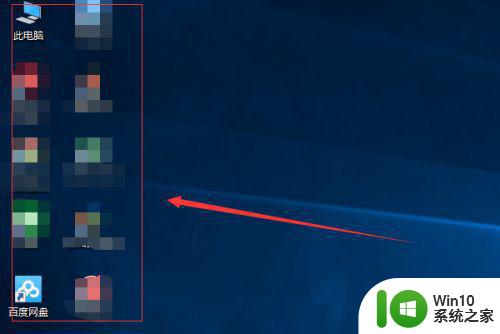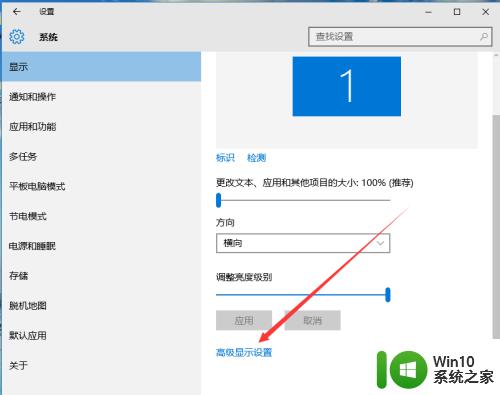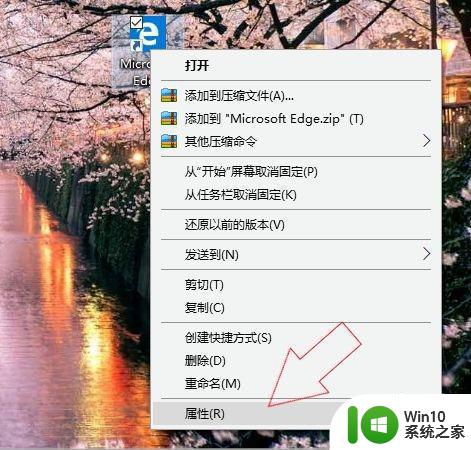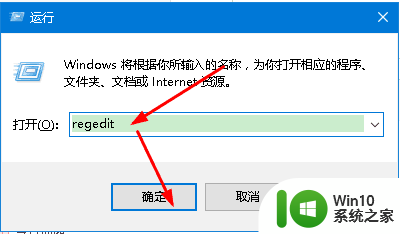win10图标自由摆放的设置方法 win10桌面图标随意摆放教程
更新时间:2024-01-23 15:11:37作者:jiang
每个人对于电脑桌面的布局都有自己的喜好,有些人喜欢整齐有序地摆放图标,而有些人则更倾向于随意摆放,在Windows 10操作系统中,我们可以自由地调整桌面图标的位置,满足个性化的需求。本文将介绍一种简单的设置方法,让您轻松实现Win10桌面图标的随意摆放。无论您是喜欢整洁有序还是喜欢自由随性,这个设置方法都能帮助您打造最适合自己的桌面布局。
设置方法如下:
1、在桌面的空白处,右键点击查看选项。
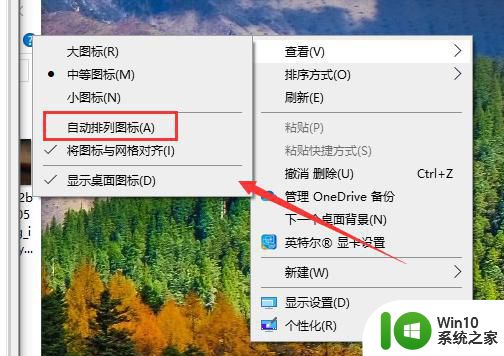
2、在查看的方式中选择关闭自动排列图标。
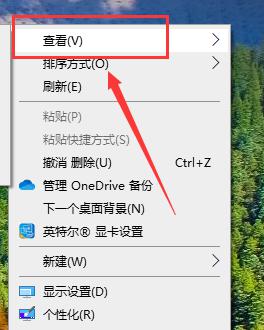
3、这样桌面就可以,随意拖拽到自己想要的位置上了。
以上就是win10图标自由摆放的设置方法的全部内容,有遇到这种情况的用户可以按照小编的方法来进行解决,希望能够帮助到大家。